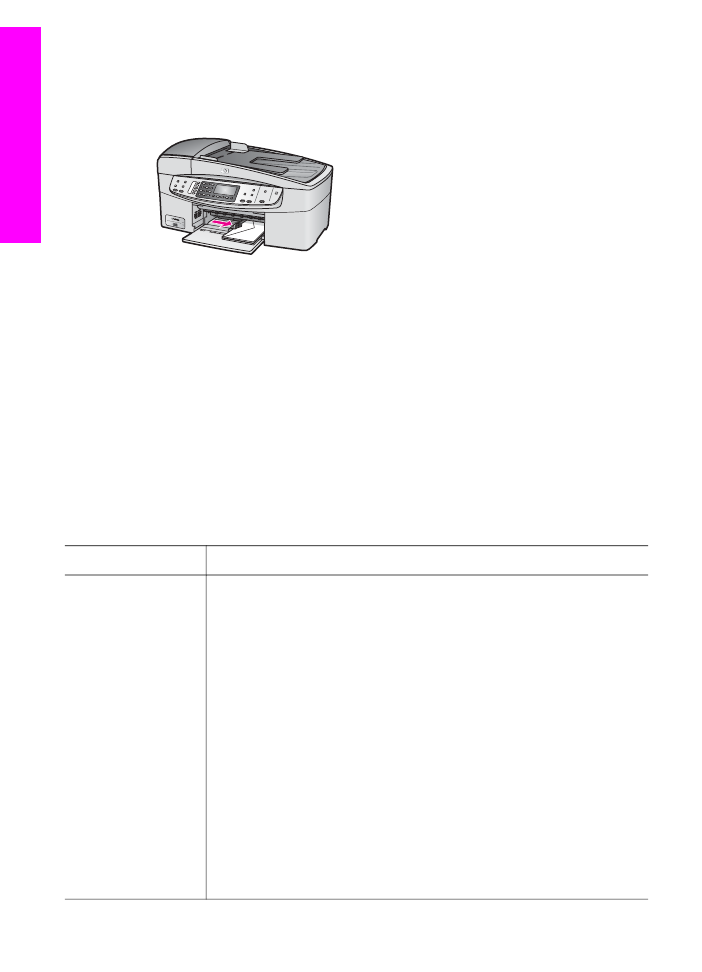
その他の用紙のセット
特定の種類の用紙をセットするときのガイドラインを次の表に示します。美
しく印刷を仕上げるために、用紙サイズまたは用紙の種類を変更するたびに
用紙設定を調整してください。用紙設定の詳細については、オンスクリーン
「
HP Image Zone ヘルプ」 を参照してください。
注記
用紙の種類およびサイズの中には、
HP all-in-one の一部の機能が対応
していないものがあります。ソフトウェア
アプリケーションの 「印
刷」
ダイアログ ボックスから、印刷を実行する場合にのみ使用できる
用紙の種類やサイズもあります。この設定は、コピーまたはファクス
の際には使用できません。ソフトウェア
アプリケーションからの印刷
のみに対応する用紙は、次の表に注記があります。
用紙
ヒント
HP 用紙
●
プレミアム用紙
-用紙の非印刷面に表示されているグレーの
矢印を見つけ、その矢印が表示されている側を上にして用
紙を給紙トレイに挿入します。
●
プレミアム
OHP フィルム -OHP フィルムの白い縦線 (矢印
と
HP のロゴが表示されている) が上になるように、縦線の
あるほうから先に給紙トレイにフィルムを入れます。
注記
HP all-in-one では、自動的に OHP フィルムを検出で
きません。印刷を美しく仕上げるために、
OHP フィ
ルムに印刷またはコピーする前に、用紙の種類を
OHP フィルムに設定してください。
●
アイロンプリント紙
-使用する前にアイロン プリント紙を
きれいに伸ばしてください。
カールしたアイロン プリント
紙はセットしないでください。
(アイロン プリント紙がカー
ルするのを防ぐには、使う直前までアイロン
プリント紙を
最初のパッケージに入れて封をしたままにしておきます。
)
第
5 章
38
HP Officejet 6200 series all-in-one
原稿お
よび
用紙の
セッ
ト
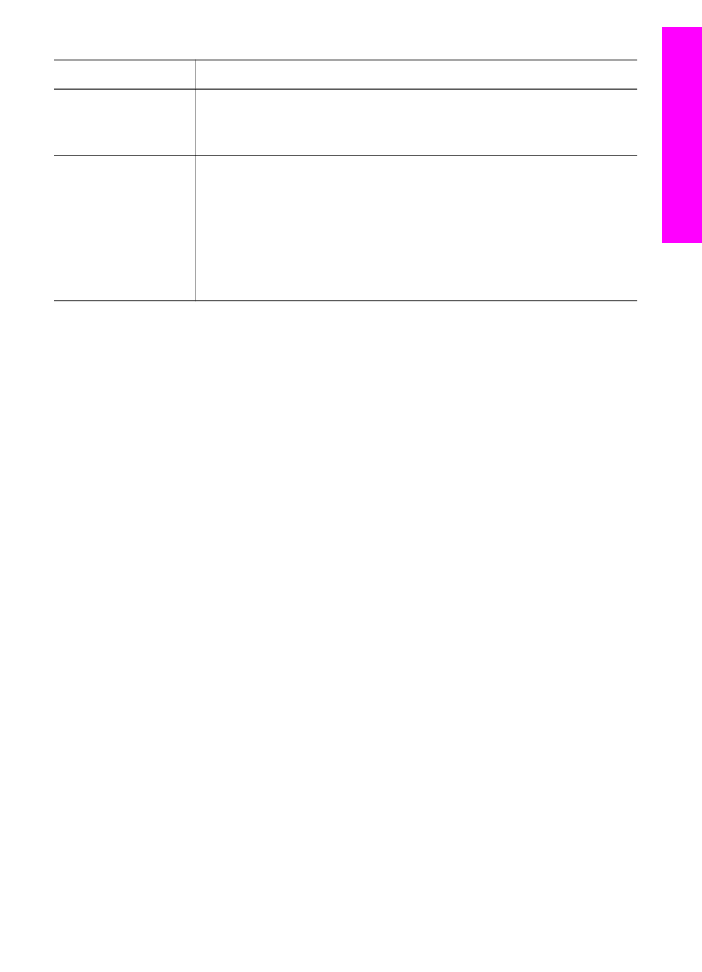
用紙
ヒント
用紙の非印刷面に青い線があります。その線がある面を上
にして、
1 回に 1 枚ずつアイロン プリント紙を手動で給紙
トレイに挿入します。
ラベル
(ソフトウェア アプ
リケーションから
の印刷のみ
)
A4 サイズまたはレターサイズのラベル紙で、製造日から 2 年以
内のものを使用してください。古いシートの場合、排紙される
ときにラベルがはがれて用紙詰まりを起こすことがあります。
1
ページどうしがくっつかないように、ラベルを広げます。
2
フルサイズの普通紙を給紙トレイにセットし、その上に印
刷面を下にしたラベル
シートの束をセットします。ラベル
を
1 シートずつセットしないでください。